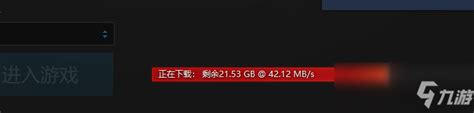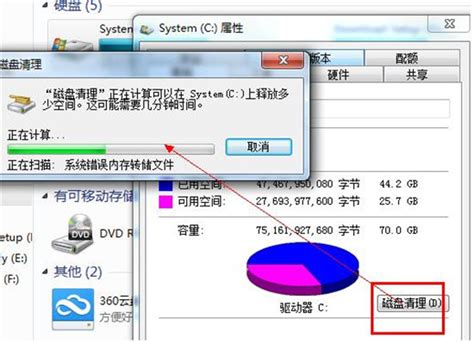Win10开机慢怎么办?专家教你几招快速解决!
如果你的Windows 10电脑开机速度变得缓慢,这不仅会影响你的工作效率,还会带来不少烦恼。幸运的是,有多种方法可以帮助你加速Windows 10的启动时间。下面是一些实用的技巧和步骤,旨在帮助你解决Windows 10开机慢的问题。
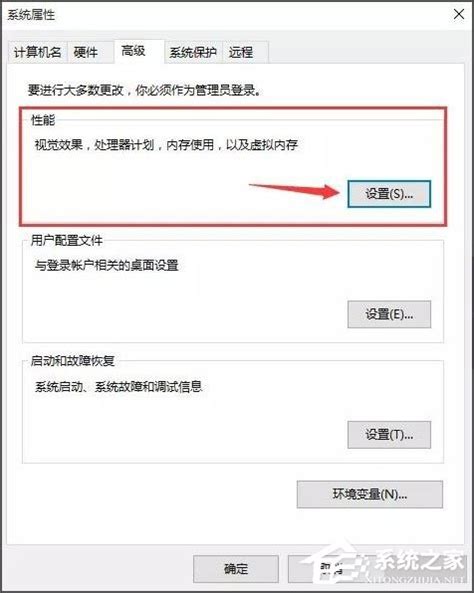
首先,你需要对开机启动项进行检查和管理。Windows 10在启动时会自动加载许多程序和应用程序,这些不必要的启动项会大大减慢你的开机速度。你可以通过任务管理器来查看和管理这些启动项。具体步骤是:按下Ctrl+Shift+Esc键打开任务管理器,切换到“启动”选项卡,这里列出了所有在开机时自动启动的程序。你可以右键点击不需要的程序,选择“禁用”来阻止它们在开机时启动。这个简单的操作可以显著提升你的开机速度。
其次,检查并禁用不必要的后台服务也是提高开机速度的有效方法。Windows 10有许多后台服务在运行,但并不是所有服务都是必需的。你可以通过“服务”管理工具来禁用那些不需要的服务。具体步骤是:按下Win+R键,输入services.msc并按Enter键打开服务窗口。在这里,你可以看到所有正在运行的服务。通过双击服务项,你可以将其启动类型设置为“禁用”。请注意,禁用某些核心服务可能会导致系统不稳定,所以在禁用服务之前,请确保你了解该服务的作用。
磁盘碎片整理是另一个可以提高Windows 10开机速度的方法。随着时间的推移,你的硬盘上会产生大量的磁盘碎片,这会影响文件的读写速度,进而影响开机速度。Windows 10内置了磁盘碎片整理工具,可以帮助你解决这个问题。你可以打开“此电脑”,右键点击你的系统盘(通常是C盘),选择“属性”,然后在“工具”选项卡中点击“优化”按钮来运行磁盘碎片整理工具。虽然固态硬盘(SSD)不需要进行磁盘碎片整理,但如果你使用的是机械硬盘(HDD),这个工具将非常有用。
接下来,检查硬盘的健康状况也是解决开机慢问题的重要步骤。如果硬盘出现故障或坏道,它将严重影响系统的运行速度和开机速度。你可以使用Windows 10自带的磁盘检查工具(chkdsk)来检查硬盘的错误和坏道。具体步骤是:在命令提示符(管理员)中输入chkdsk c: /f(假设你要检查C盘),然后按Enter键。这个命令会在下次重启时检查并修复C盘上的错误。如果你的硬盘健康状况不佳,建议尽快备份数据并更换硬盘。
更新硬件驱动程序也是提高Windows 10开机速度的有效手段。硬件驱动程序是操作系统与硬件之间的桥梁,如果驱动程序过时或存在问题,它会影响系统的整体性能。你可以通过设备管理器来检查并更新硬件驱动程序。具体步骤是:按下Win+X键,选择“设备管理器”,在这里你可以看到所有硬件设备及其驱动程序。如果某个设备旁边有黄色感叹号,表示该设备的驱动程序存在问题。你可以右键点击该设备,选择“更新驱动程序”来解决问题。
此外,过多的桌面图标和系统托盘图标也会拖慢Windows 10的开机速度。桌面图标和系统托盘图标都需要在开机时加载,如果数量过多,会占用大量的系统资源。因此,建议将不必要的桌面图标和系统托盘图标删除或禁用。你可以通过右键点击桌面空白处,选择“查看”来调整桌面图标的大小和数量;同样地,你可以通过任务管理器中的“启动”选项卡来禁用不必要的系统托盘图标。
优化系统设置同样可以提高Windows 10的开机速度。例如,你可以禁用快速启动功能,这个功能虽然可以让电脑在关机后更快地启动,但也会占用一定的系统资源。你可以在控制面板的电源选项中关闭这个功能。另外,你还可以调整视觉效果来提高系统性能。通过右键点击“此电脑”,选择“属性”,然后在“高级系统设置”中点击“性能”设置,你可以选择“最佳性能”来禁用所有视觉效果,从而提高开机速度。
如果你的Windows 10系统安装了大量的软件和应用程序,这些程序可能会占用大量的磁盘空间和系统资源,从而影响开机速度。因此,定期卸载不必要的软件和应用程序也是提高开机速度的有效方法。你可以通过控制面板的程序和功能来卸载不需要的程序。另外,你还可以使用磁盘清理工具来删除系统中的临时文件和垃圾文件,从而释放磁盘空间并提高系统性能。
最后,如果你的Windows 10系统已经使用了很长时间,并且你尝试了上述所有方法仍然无法解决开机慢的问题,那么可能是时候考虑进行系统重装了。系统重装可以清除系统中的所有垃圾文件和冗余数据,从而恢复系统的最佳性能。在进行系统重装之前,请确保你已经备份了所有重要数据。另外,你还可以考虑升级你的硬件设备,如增加内存或更换更快的固态硬盘,以进一步提高系统性能。
总之,解决Windows 10开机慢的问题需要从多个方面入手,包括检查和管理启动项、禁用不必要的后台服务、进行磁盘碎片整理、检查硬盘健康状况、更新硬件驱动程序、删除不必要的桌面和系统托盘图标、优化系统设置、卸载不必要的软件和应用程序以及进行系统重装或升级硬件设备。通过这些方法,你可以显著提升Windows 10的开机速度,让你的电脑更加高效和流畅。
- 上一篇: 哈利波特10.6岂有此理拼图寻宝怎么攻略?
- 下一篇: 揭秘:诺贝尔文学奖奖金究竟有多少?
-
 遇到碰瓷怎么办?专家教你几招有效应对策略!资讯攻略11-10
遇到碰瓷怎么办?专家教你几招有效应对策略!资讯攻略11-10 -
 Win10开机速度慢,该如何解决?资讯攻略01-26
Win10开机速度慢,该如何解决?资讯攻略01-26 -
 Win7开机慢?快速解决方法大揭秘!资讯攻略11-28
Win7开机慢?快速解决方法大揭秘!资讯攻略11-28 -
 Win7系统下坦克世界无法打字?教你几招轻松解决!资讯攻略11-08
Win7系统下坦克世界无法打字?教你几招轻松解决!资讯攻略11-08 -
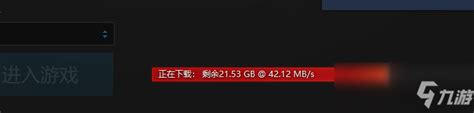 《使命召唤10》停止工作?教你几招轻松解决!资讯攻略11-30
《使命召唤10》停止工作?教你几招轻松解决!资讯攻略11-30 -
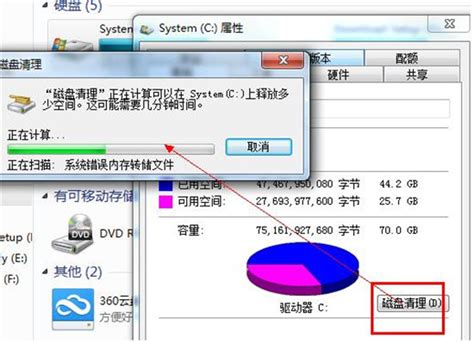 加速Win7开机,告别漫长等待的秘诀!资讯攻略01-02
加速Win7开机,告别漫长等待的秘诀!资讯攻略01-02